'>
Drivers da Nvidia travando no seu computador? Não se preocupe - geralmente não é difícil de consertar ...
Correções para falhas de drivers da Nvidia
Aqui estão 6 correções que ajudaram outros usuários a resolver o problema de travamento dos drivers da Nvidia. Você pode não ter que tentar todos; apenas vá descendo na lista até encontrar aquele que funciona para você.
- Desinstale o driver de vídeo Nvidia
- Atualize seu driver de vídeo
- Ajuste as configurações do painel de controle da Nvidia
- Desativar programas antivírus temporariamente
- Atualizar DirectX
- Verifique se há problemas de hardware
Fix 1: Desinstale o driver de vídeo Nvidia
Um dos motivos comuns para o problema de travamento dos drivers da Nvidia é um driver da Nvidia corrompido ou incompatível no seu computador. Assim, você pode desinstalar o driver, permitindo que o Windows instale automaticamente um novo para ver se ele corrige o problema.
Aqui está como desinstalar seus drivers de vídeo Nvidia:
1) No teclado, pressione a chave do logotipo do Windows e R ao mesmo tempo, digite devmgmt.msc e pressione Entrar .

2) Localize e clique duas vezes em Adaptadores de vídeo (também conhecido como Placa de vídeo , Cartão de vídeo ) Em seguida, clique com o botão direito em o item logo abaixo e clique Desinstalar dispositivo .
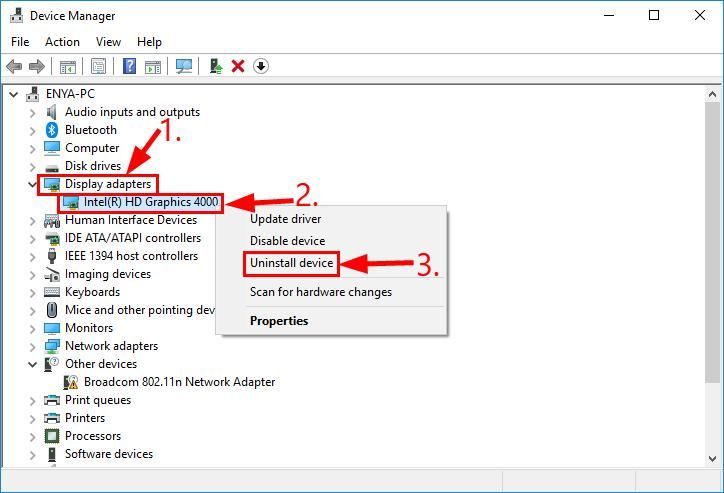
3) Clique Desinstalar na janela pop-up.
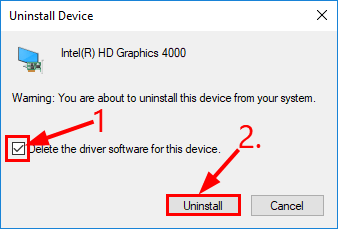
4) Reinicie o computador para que as alterações tenham efeito.
5) Verifique se o problema de travamento dos drivers da Nvidia foi resolvido. Se sim, ótimo! Se o problema persistir, vá para Fix 2 , abaixo.
Fix 2: atualize o driver de vídeo
Esse problema pode ocorrer se você estiver usando o driver de vídeo incorreto ou desatualizado. Portanto, você deve atualizar o driver de vídeo para ver se ele corrige o problema. Se você não tem tempo, paciência ou conhecimentos de informática para atualizar seus drivers manualmente, você pode fazer isso automaticamente com Driver Easy .
O Driver Easy reconhecerá automaticamente o seu sistema e encontrará os drivers corretos para ele. Você não precisa saber exatamente qual sistema seu computador está executando, você não precisa correr o risco de baixar e instalar o driver errado e não precisa se preocupar em cometer um erro ao instalar. O Driver Easy trata de tudo.
Você pode atualizar seus drivers automaticamente com o LIVRE ou o Versão Pro de Driver Easy. Mas com a versão Pro leva apenas 2 etapas (e você obtém suporte total e uma garantia de devolução do dinheiro de 30 dias):
1) Baixar e instale o Driver Easy.
2) Execute o Driver Easy e clique Escaneie agora . O Driver Easy irá então verificar o seu computador e detectar quaisquer drivers com problemas.
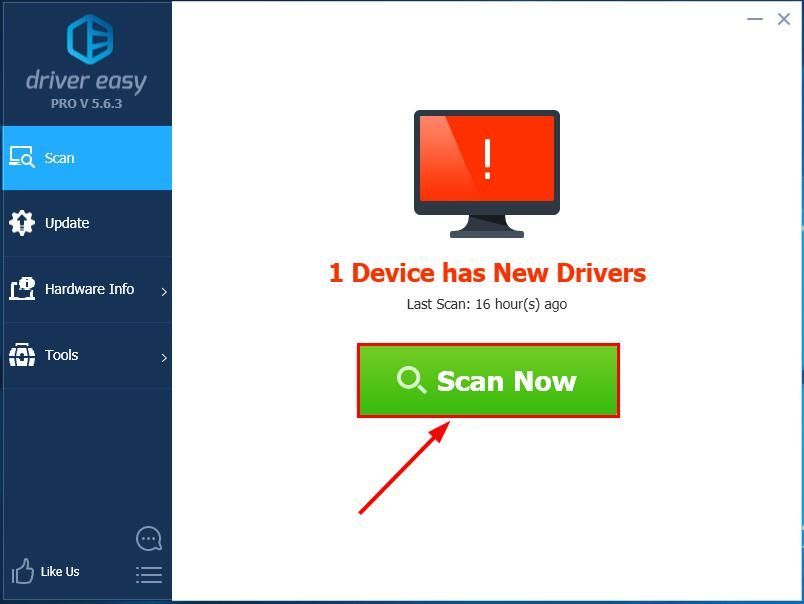
3) Clique Atualize tudo para baixar e instalar automaticamente a versão correta de todos os drivers que estão faltando ou desatualizados em seu sistema (isso requer o Versão Pro Versão Pro - será solicitado que você atualize ao clicar em Atualizar tudo).
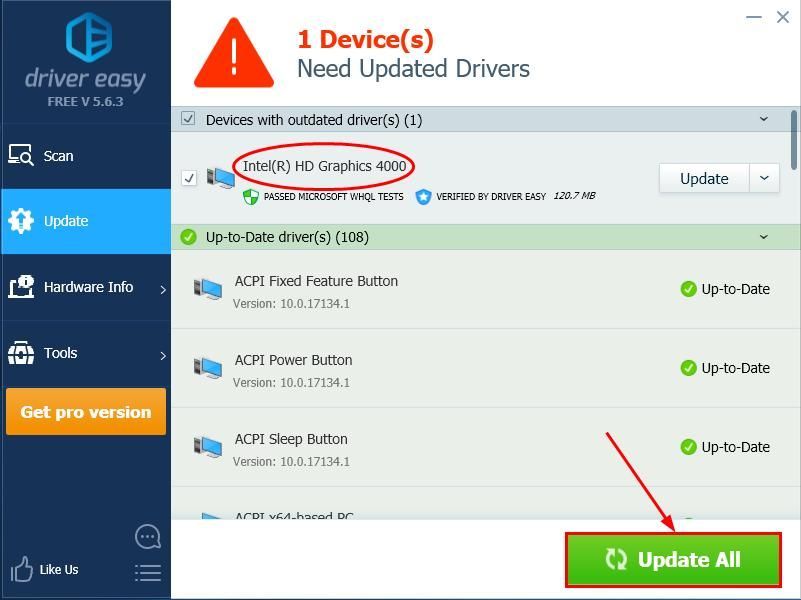
4) Reinicie o computador e, em seguida, fique de olho no computador para ver se o driver de vídeo continua travando. O problema foi resolvido. Se sim, então parabéns! Mas se o problema persistir, tente Fix 3 , abaixo.
Correção 3: ajuste as configurações do Painel de controle da Nvidia
Configurações defeituosas no Painel de controle da Nvidia também podem causar este erro de travamento dos drivers da Nvidia. Portanto, você pode desativar a sincronização vertical e selecionar Desempenho máximo para gerenciamento de energia para ver se isso corrige o problema.
Veja como fazer:
1) No teclado, pressione a chave do logotipo do Windows e R ao mesmo tempo, digite ao controle e pressione Entrar para abrir o painel de controle.
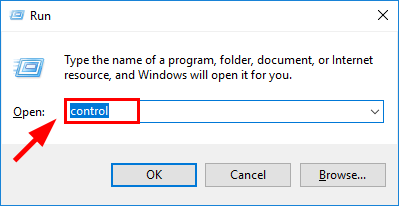
2) em Visto por , escolha Ícones grandes . Então clique Painel de controle Nvidia para abri-lo.
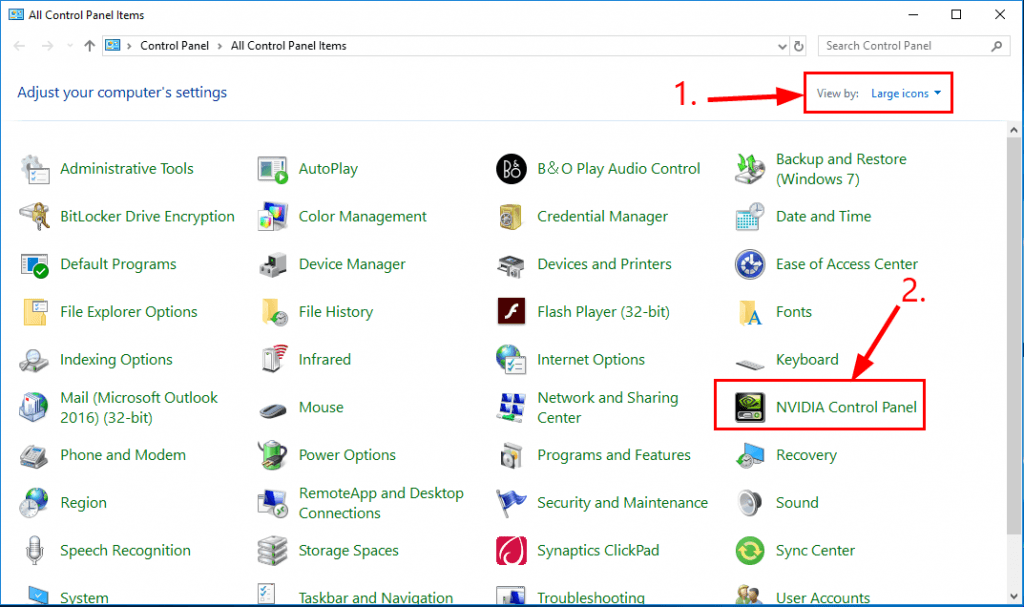
3) No Painel de controle da Nvidia, clique em Gerenciar configurações 3D e, no painel direito, escolha Prefira desempenho máximo no modo de gerenciamento de energia e Fora para sincronização vertical de acordo. Uma vez feito isso, clique Aplique .
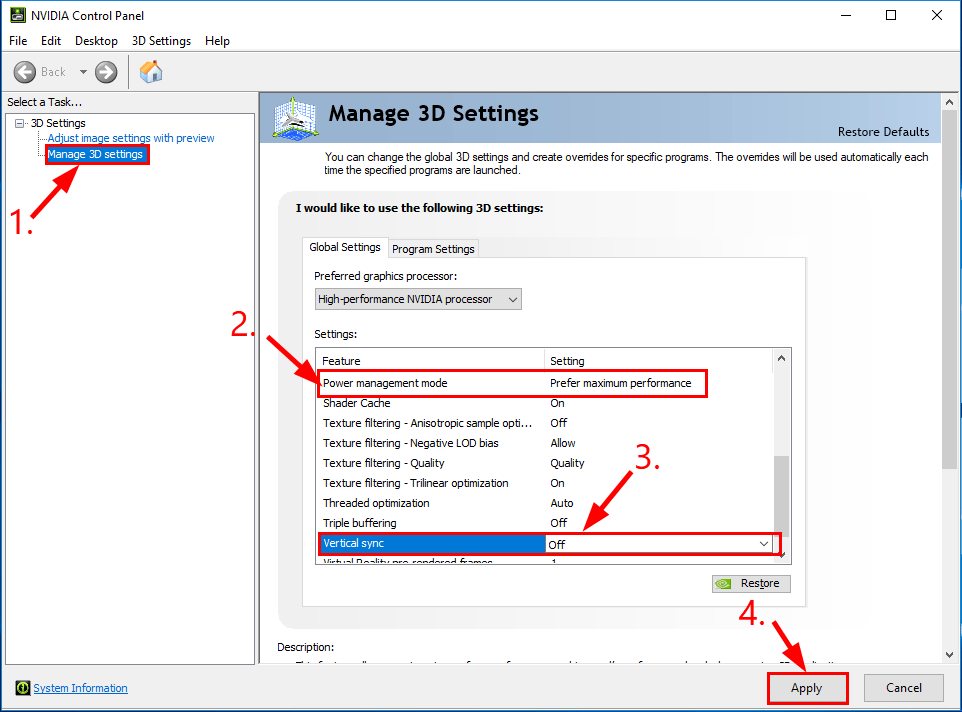
4) Feche a janela.
5) Verifique se o problema de travamento dos drivers da Nvidia foi corrigido. Se sim, ótimo! Se o problema persistir, vá para Fix 4 , abaixo.
Fix 4: desative os programas antivírus temporariamente
O problema de travamento dos drivers da Nvidia também pode ocorrer devido a conflitos entre os programas antivírus e a Nvidia. Você pode testar se esse é o caso, desabilitando temporariamente os programas antivírus para ver se a falha ocorre novamente.
Se a Nvidia parar de falhar durante o tempo em que o programa antivírus estiver desligado, provavelmente o programa antivírus é o culpado. Você pode desativá-lo quando quiser usar a Nvidia.
Se a Nvidia continuar travando, vá para a Correção 5, abaixo.
Fix 5: Atualizar DirectX
DirectX é um conjunto de componentes do Windows que permite que aplicativos multimídia pesados, como jogos, interajam com suas placas de vídeo e áudio. Se você estiver executando uma versão antiga do DirectX, é possível que ele não consiga lidar com a renderização de gráficos e a tarefa de processamento. Portanto, é importante que você execute a versão mais recente do DirectX para ver se ela resolve o problema de travamento dos drivers da Nvidia.
Se você não tiver certeza de qual versão do DirectX está sendo executada em seu computador ou como atualizar o DirectX, consulte este guia rápido .
Depois de atualizar o DirectX, verifique se o driver continua travando. O problema foi resolvido. Se sim, ótimo! Se ainda não for uma alegria, vá para Fix 6 , abaixo.
Correção 6: verifique se há problemas de hardware
Se as correções acima não funcionaram, o problema provavelmente está no hardware. Pode ser um superaquecimento, problema de poeira na placa de vídeo ou os componentes não estão conectados corretamente, etc. Portanto, você deve remover a placa de vídeo do gabinete do computador para solucionar o problema de forma adequada. Certifique-se de fazer isso apenas quando souber o que está fazendo, pois qualquer manuseio incorreto com o hardware pode inutilizar a placa gráfica ou o computador.
Espero que você tenha resolvido com êxito o problema de travamento dos drivers da Nvidia até agora. Se você tiver alguma dúvida, ideia ou sugestão, por favor me avise nos comentários. Obrigado por ler!
![[2021 Fix] Discord Audio continua cortando no jogo](https://letmeknow.ch/img/sound-issues/07/discord-audio-keeps-cutting-out-game.jpg)



![O microfone do headset Razer não funciona [5 CORREÇÕES]](https://letmeknow.ch/img/sound-issues/66/razer-headset-mic-not-working.jpg)

